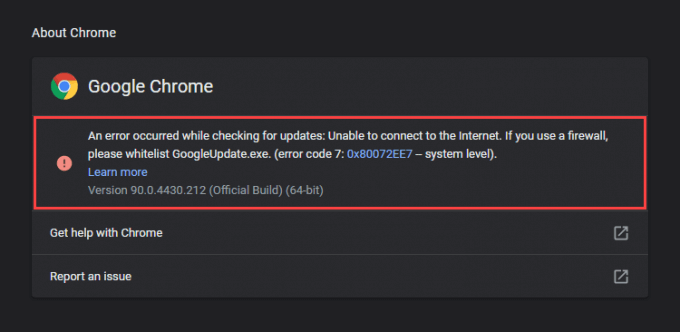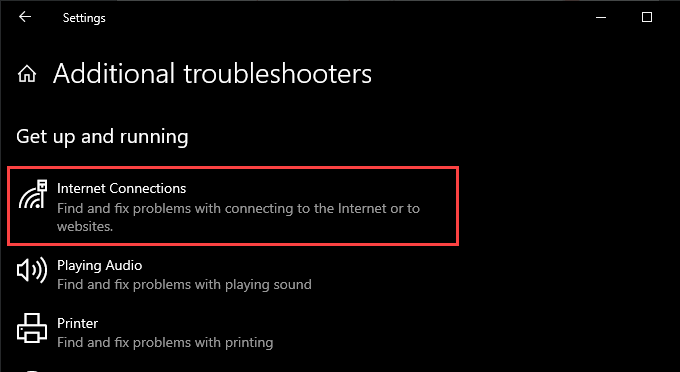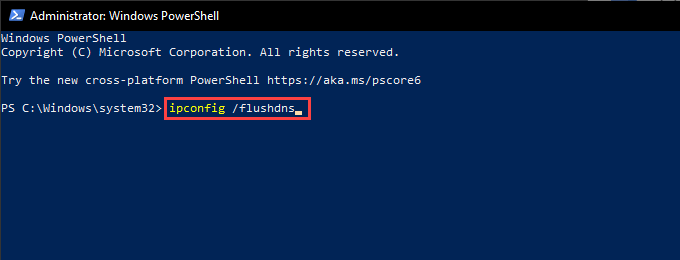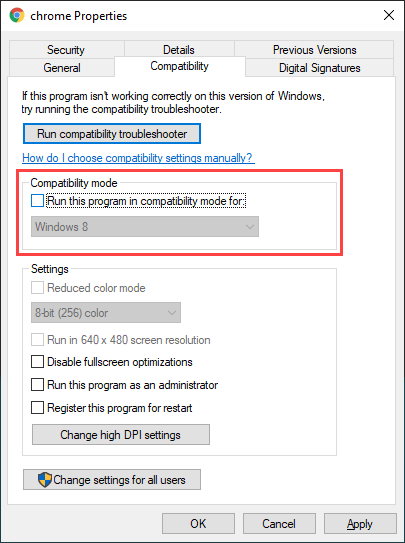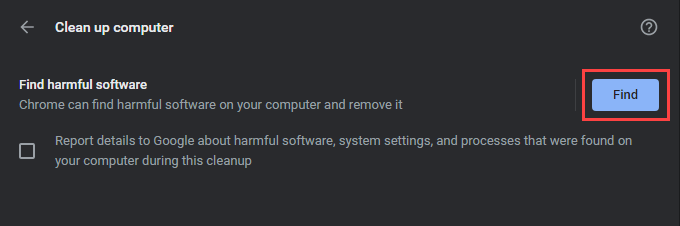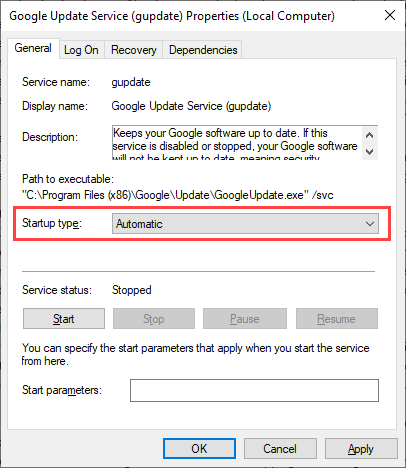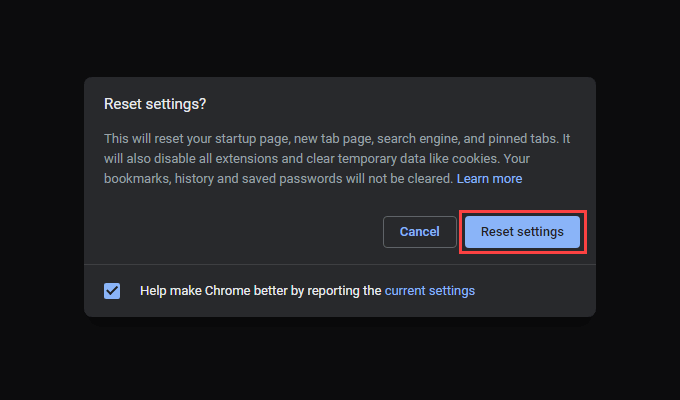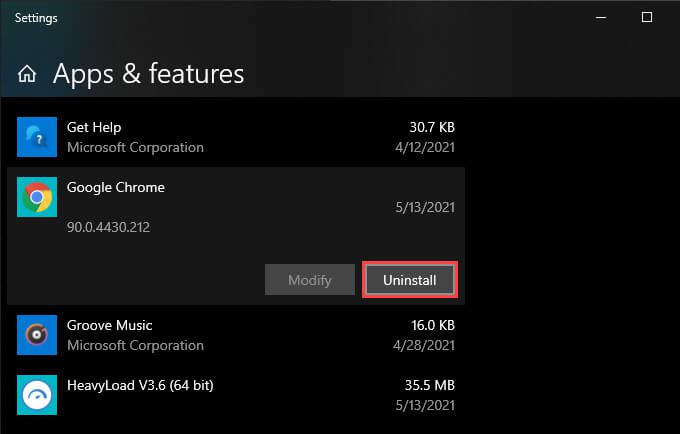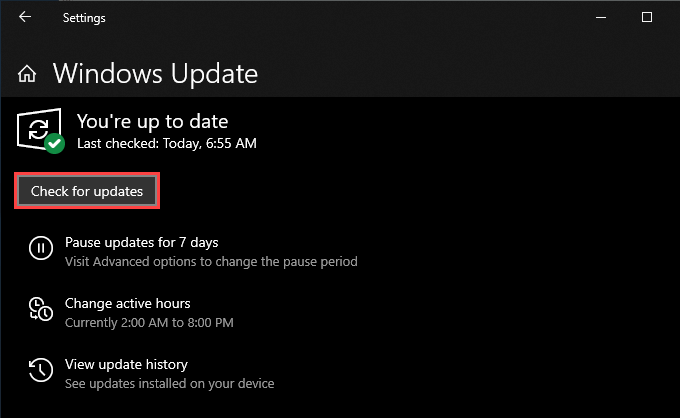Google регулярно публикует обновления для повышения производительности, стабильности и безопасности своего флагманского браузера Chrome. Обновления основной версии также улучшают работу в Интернете за счет новых функций и скрытые экспериментальные флаги .
Chrome обновляется до последней версии в течение нескольких дней после выпуска, чтобы вы ничего не пропустили. Но вы также можете запустить обновление вручную, чтобы ускориться.
Однако, если версия Chrome для Windows не обновляется сама по себе, зависает во время обновления вручную или выдает код ошибки, вот несколько вероятных причин:
- Проблемы, связанные с сетью
- Проблемы совместимости
- Неправильно настроенная служба обновлений Google
- Вредоносные расширения и угонщики браузера
- Поврежденные или отсутствующие файлы
В большинстве случаев проблему, стоящую за неудачным обновлением Chrome, можно определить, открыв экран”О Chrome”(откройте меню Еще и выберите Справка > О программе Google Chrome ). Например, сообщение об ошибке с кодами 3 , 11 , 7 и 12 указывает на сложности с подключением к сети.
Следующие ниже решения помогут решить большинство проблем, связанных с обновлением Google Chrome в Windows. Лучше закрыть и перезапустить браузер, работая над каждым исправлением.
Закройте Chrome и перезагрузите компьютер
Один только перезапуск компьютера может устранить множество мелких ошибок и сбоев, которые появляются случайным образом и препятствуют обновлению Chrome. Так что сделайте это сейчас и попробуйте еще раз обновить Chrome, прежде чем переходить к остальным исправлениям.
Запустите встроенные средства устранения неполадок сети
Предположим, что неудачное обновление Chrome указывает на неисправное интернет-соединение или точку доступа. В этом случае запуск встроенных средств устранения неполадок, связанных с сетью, в Windows может помочь вам диагностировать и исправить, когда Chrome не обновляется.
1. Откройте меню Пуск и выберите Настройки .
2. Выберите Обновление и безопасность .
3. Перейдите на вкладку Устранение неполадок .
4, выберите Дополнительные средства устранения неполадок .
5. Запустите средство устранения неполадок подключения к Интернету .
6. Выполните рекомендуемые предложения, чтобы исправить проблемы, обнаруженные средством устранения неполадок.
7. Прокрутите вниз экран Дополнительные средства устранения неполадок и запустите средства устранения неполадок Входящие соединения и Сетевые адаптеры .
Очистить кеш DNS
Устаревший Кэш системы доменных имен (DNS) не позволяет Chrome подключаться к серверам обновлений Google. Его очистка должна помочь исправить это.
1. Нажмите Windows + X , чтобы открыть меню опытного пользователя. Затем выберите Windows PowerShell (администратор) .
2. Введите следующую команду и нажмите Enter :
ipconfig/flushdns
3. Закройте Windows PowerShell.
Продлить аренду IP-адреса вашего компьютера
Если в Chrome возникают проблемы с подключением к Интернету, попробуйте сброс аренды IP (интернет-протокола) для вашего ПК.
1. Нажмите Windows + X и выберите Windows PowerShell (администратор) .
2. Выполните одну за другой следующие команды:
ipconfig/release
ipconfig/обновить
3. Закройте Windows PowerShell.
Сбросить настройки маршрутизатора и сети
Если в Chrome по-прежнему возникают проблемы с подключением к серверам обновлений Google или их загрузкой с серверов обновлений Google, попробуйте перезагрузка маршрутизатора . Если это не удается, вы должны сбросить настройки сети в Windows .
Отключить или перенастроить режим совместимости
Если вы настроили Chrome для работы в режиме совместимости с Windows XP или Windows Vista, вы не сможете обновить браузер, поскольку Google больше не поддерживает обе операционные системы. Отключение режима совместимости (или выбор Windows 7 или более поздней версии) может помочь исправить это.
1. Щелкните правой кнопкой мыши ярлык Google Chrome на рабочем столе и выберите Свойства .
Предположим, вы не используете ярлык на рабочем столе, откройте проводник и выберите Локальный диск (C:) > Программные файлы > Google > Chrome > Приложение . Затем щелкните правой кнопкой мыши chrome.exe и выберите Свойства .
2. Перейдите на вкладку Совместимость и снимите флажок Запускать эту программу в режиме совместимости . Вы также можете выбрать Windows 7 или более новую версию Windows.
3. Выберите Применить > ОК , чтобы сохранить изменения.
Отключить расширения Chrome
Расширения помогают повысить функциональность Chrome, но они также могут создавать конфликты и препятствовать обновлению браузера. Попробуйте отключить их перед повторной попыткой обновления.
Для этого откройте меню Расширения (расположенное в правом верхнем углу экрана) и выберите Управление расширениями . Затем выключите переключатели рядом с каждым активным расширением.
Проверьте наличие вредоносного программного обеспечения
Неудачные обновления Chrome также могут быть вызваны вредоносными расширениями, угонщиками браузера и другими видами вредоносного программного обеспечения.
Чтобы помочь вам с этим справиться, Chrome поставляется со сканером вредоносных программ, встроенным прямо в сам браузер. Откройте меню Еще в Chrome и выберите Настройки > Сброс и очистите > Очистить компьютер , чтобы запустить его.
Если Chrome удается обнаружить и удалить вредоносное ПО, запустите проверку на наличие вредоносных программ в масштабе всей системы с использованием безопасности Windows или известная сторонняя утилита для удаления вредоносных программ .
Посмотрите настройки брандмауэра
Если вы используете стороннюю программу защиты от вредоносных программ со встроенным брандмауэром, откройте ее панель конфигурации и убедитесь, что Google Chrome и установщик Google ( GoogleUpdate.exe ) имеют разрешение на подключение к Интернету.
Вы также должны убедиться, что не ограничили доступ к следующим веб-сайтам:
- tools.google.com
- <▪dl.google.com
Кроме того, может помочь отключение любых сторонних утилит защиты от вредоносных программ, работающих на вашем компьютере на время обновления.
Если вы используете только систему безопасности Windows, просмотрите правила и настройки брандмауэра Windows , чтобы убедиться, что все в порядке.
Перенастройте службу обновлений Google
Chrome использует фоновую службу Google Update Service для автоматического применения обновлений. Если это постоянно не удается (например, вы можете обновить браузер только вручную), вы должны настроить службу для запуска вместе с операционной системой.
1. Нажмите Windows + R , чтобы открыть окно”Выполнить”. Затем введите services.msc и выберите ОК , чтобы открыть апплет служб.
2. Найдите и дважды щелкните запись с надписью Служба обновлений Google (gupdate) .
3. Установите для Тип запуска значение Автоматически .
4. Выберите Применить > ОК , чтобы сохранить изменения.
5. Найдите и дважды щелкните Служба обновлений Google (gupdatem) и повторите шаги 3 – 4 .
6. Перезагрузите компьютер.
Сбросить Google Chrome
Если вышеуказанные исправления не помогли решить, что Chrome не обновляется, необходимо выполнить сброс Chrome. Это должно устранить любые поврежденные или конфликтующие конфигурации, препятствующие обновлению браузера. Вы не потеряете личные данные, такие как закладки, историю или пароли, но мы рекомендуем синхронизация данных с учетной записью Google (если вы еще этого не сделали) в качестве меры предосторожности.
Чтобы сбросить настройки Chrome, откройте панель Настройки и выберите Дополнительно > Сброс и очистка > Сбросить все настройки до значений по умолчанию. . Затем выберите Сбросить настройки подтвердить.
Переустановите Google Chrome
Если сброс настроек Chrome не помог, необходимо переустановить его с нуля. Это не только устанавливает последнюю версию браузера, но и процедура должна позаботиться о любых поврежденных или отсутствующих файлах, препятствующих обновлению Chrome в будущем.
Поскольку вы потеряете все данные, вам необходимо синхронизировать свои закладки, пароли и настройки с аккаунтом Google. Затем перейдите в Пуск > Настройки > Приложения и функции и выберите Google Chrome > Удалить .
Затем удалите все оставшиеся папки из установки Chrome в следующем каталоге:
- Локальный диск (C:) > Программные файлы > Google > Chrome
После этого загрузите заглушку установщика Chrome или автономный установщик и запустите его, чтобы повторно-установить Google Chrome.
Обновите операционную систему
Само обновление Windows помогает исправить известные системные ошибки, мешающие нормальной работе или обновлению Chrome. Если вы не делали этого некоторое время, попробуйте установить последние обновления операционной системы прямо сейчас.
1. Откройте меню Пуск и выберите Настройки > Обновление и безопасность > Центр обновления Windows .
2. Выберите Проверить наличие обновлений .
3. Выберите Загрузить и установить , чтобы обновить операционную систему.
Chrome полностью обновлен
Постоянное обновление Chrome гарантирует вам лучшую версию браузера в любое время, поэтому потратить время на исправление любых проблем, связанных с обновлением, стоит затраченных усилий. Однако это не мешает браузеру потреблять ресурсы.
Итак, если вы хотите попробовать что-то новое (или если Chrome по-прежнему не обновляется), проверьте эти облегченные альтернативы браузеру Chromium .